上位・下位:トップ3・ワースト3の値に色を付ける-リボンから
スポンサードリンク
この機能はエクセル2007から導入されたもので、上位何番目以上の数字や、下位何%の数字の入っているセルの書式を、関数を使わずに設定できる。
スポンサードリンク
セル範囲の「上位3項目」を調べたい、とする。
条件付き書式を設定したいセルを選択し、《ホーム》タブをクリックする。
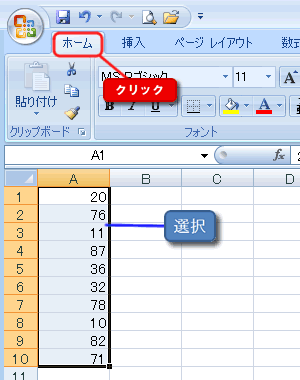
リボンの《条件付き書式》から《上位/下位ルール》を選び、《上位10項目...》を選ぶ。
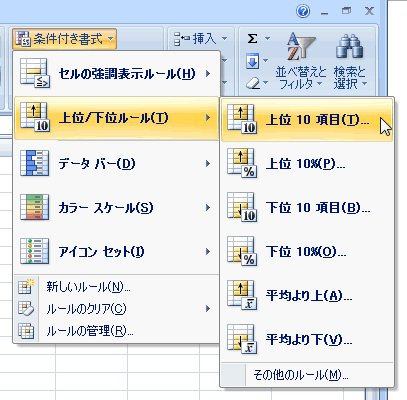
《上位10項目》ダイアログボックスが出てくる。左側の数字を「3」にする。
右側のドロップダウンリストから適当な書式を選ぶ。今回は「濃い黄色の文字、黄色の背景」にする。ちなみに、テーマやテーマの配色が変わっても、ここで設定した色は変わらない。
続いてOKボタンを押す。
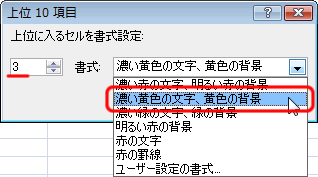
上位3項目のセルに色がついた。
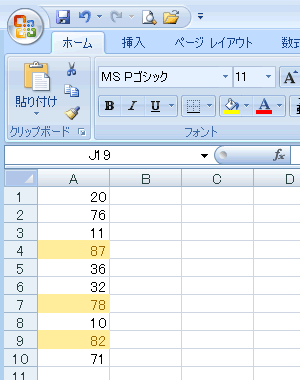
スポンサードリンク
